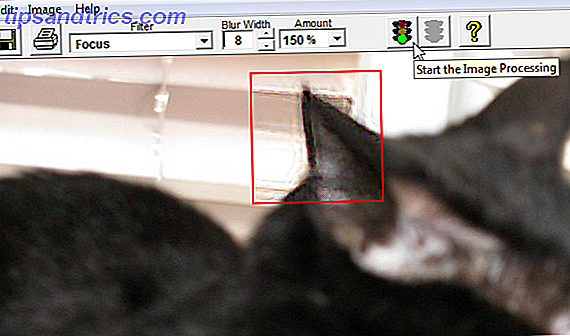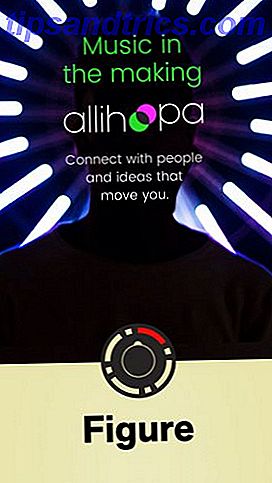Είναι πολύ εύκολο να ρυθμίσετε το Partition Time Machine και να χρησιμοποιήσετε το σκληρό δίσκο του χρόνου σας για να αποθηκεύσετε τα αρχεία σε υπερβολική κατάτμηση και να χρησιμοποιήσετε το σκληρό δίσκο του χρόνου σας για να αποθηκεύσετε αρχεία πολύ Εάν ο σκληρός δίσκος του Mac σας είναι μικρός και ο σκληρός δίσκος του Time Machine είναι μεγάλος, αξίζει να χρησιμοποιείτε τη μονάδα δίσκου τόσο για backup όσο και για αποθήκευση. Διαβάστε περισσότερα, το λογισμικό δημιουργίας αντιγράφων ασφαλείας που συνοδεύει κάθε Mac. Απλά το τοποθετήστε προς τον εξωτερικό σας σκληρό δίσκο ή το Time Capsule, στη συνέχεια αφήστε το να κάνει τα πράγματα. Αλλά πώς μπορείτε να πάρετε τα αρχεία σας πίσω όταν τα πράγματα πάνε στραβά;
Υπάρχουν τρεις βασικοί τρόποι για να γίνει αυτό:
- Επαναφέρετε όλα τα αρχεία σας σε ένα δεδομένο χρονικό σημείο, χρησιμοποιώντας το OS X Recovery.
- Μετεγκαταστήστε τα αρχεία σας σε μια νέα εγκατάσταση του OS X, χρησιμοποιώντας τον Βοηθό μετεγκατάστασης.
- Αρπάξτε τα αρχεία σας και τα βάλτε όποτε θέλετε.
Ακολουθεί μια γρήγορη κατάργηση όλων αυτών των μεθόδων, συμπεριλαμβανομένου ενός τρόπου για να αρπάξετε τα αρχεία που δημιουργήθηκαν με τη χρήση του Time Machine μέσα από τα Windows.
Επαναφορά του υπολογιστή σας με τη χρήση του OS X Recovery
Μεταφέρετε ολόκληρο το σύστημά σας πίσω στο χρόνο, σε ένα προηγούμενο αντίγραφο ασφαλείας.
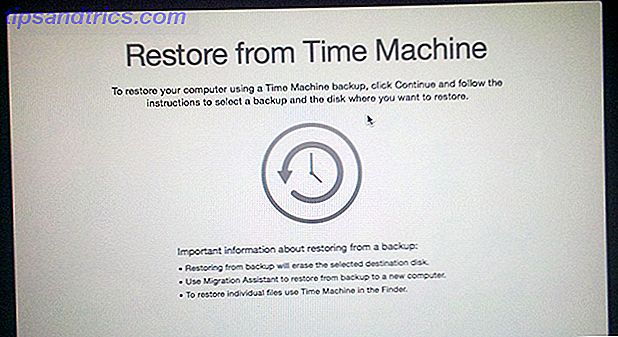
Το Mac σας συνοδεύεται από OS X Recovery, ένα κρυφό διαμέρισμα που μπορείτε να εκκινήσετε για να:
- Επανεγκαταστήστε πλήρως το OS X
- Εκτελέστε το βοηθητικό πρόγραμμα δισκέτας, για να διαμερίσετε και να επιδιορθώσετε τους σκληρούς δίσκους σας
- Πραγματοποιήστε γρήγορη σύνδεση χρησιμοποιώντας το Safari.
- Αποκαταστήστε τον υπολογιστή σας Mac χρησιμοποιώντας μια εφεδρική μηχανή Time Machine.
Προφανώς, ενδιαφέρουμε κυρίως την τέταρτη επιλογή εδώ, αλλά πριν μπορέσουμε να το κάνουμε αυτό, πρέπει να φορτώσουμε το OS X Recovery. Δείτε πώς:
Οι περισσότεροι νέοι Mac (Lion και αργότερα)
Πρώτα κλείστε το Mac σας εντελώς, στη συνέχεια ενεργοποιήστε το ξανά κρατώντας τα πλήκτρα + r . Αυτό θα πρέπει να ξεκινήσει το OS X Recovery. Αν αυτό δεν λειτουργεί, μπορεί να μην έχετε ένα διαμέρισμα επαναφοράς - αλλά μην ανησυχείτε. Μπορείτε να εκκινήσετε το OS X Internet Recovery κρατώντας την εντολή + option + r όταν το Mac σας ενεργοποιηθεί. Αυτό θα κατεβάσει το OS X Recovery από τον ιστό και θα το ξεκινήσει.
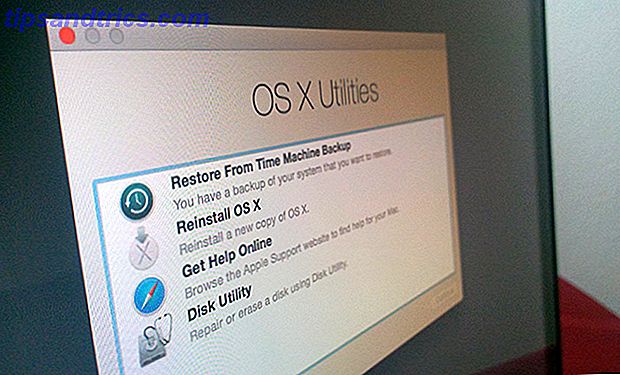
Για παλαιότερους Mac
Αν έχετε παλαιότερο Mac, θα χρειαστεί να εκκινήσετε από το Partition Restore. Τερματίστε πλήρως το Mac σας και, στη συνέχεια, ενεργοποιήστε το ενώ κρατάτε πατημένο το πλήκτρο επιλογής . Επιλέξτε το διαμέρισμα με την ένδειξη "Επαναφορά".
Αφού φορτώσετε το OS X Recovery, κάντε κλικ στο Restore From Time Machine και ακολουθήστε τις υποδείξεις. Το Mac σας θα αποκατασταθεί πλήρως σε όποιο χρονικό διάστημα επιλέγετε.
Επαναφορά αρχείων σε μια νέα εγκατάσταση με Βοήθημα μετεγκατάστασης
Εάν η επαναφορά δεν σας δίνει ένα bootable σύστημα, μπορείτε να εγκαταστήσετε ξανά το OS X και να επαναφέρετε τα αρχεία σας χρησιμοποιώντας το Βοηθητικό πρόγραμμα Migration Assistant .
Το Time Machine δεν δημιουργεί αντίγραφα ασφαλείας για ολόκληρο το λειτουργικό σας σύστημα - για ένα πλήρες αντίγραφο ασφαλείας του λειτουργικού σας συστήματος, χρειάζεστε μια πιο εμπεριστατωμένη στρατηγική δημιουργίας αντιγράφων ασφαλείας Η Ultimate Triple Backup Solution για το Mac σας [Mac OSX] Η Ultimate Triple Backup Solution For Your Mac [ Mac OSX] Ως προγραμματιστής εδώ στο MakeUseOf και ως κάποιος που κερδίζει όλο το εισόδημά τους από την εργασία στο διαδίκτυο, είναι δίκαιο να πούμε ότι ο υπολογιστής και τα δεδομένα μου είναι πολύ σημαντικά. Είναι κατασκευασμένα τέλεια για την παραγωγικότητα με ... Διαβάστε περισσότερα. Έτσι, αν έχετε αντικαταστήσει εντελώς τη μονάδα εκκίνησης του Mac σας ή κατά κάποιον τρόπο κατάφερε να καταστρέψει την εγκατάσταση του OS X, η επαναφορά από το Time Machine δεν θα λειτουργήσει για σας.
Αυτό δεν σημαίνει ότι δεν μπορείτε να επαναφέρετε το Mac σας όπως σας αρέσει - σημαίνει απλά ότι υπάρχει ένα επιπλέον βήμα. Συνοψίζοντας, πρέπει να:
- Επανεγκαταστήστε το OS X.
- Επαναφέρετε τα αντίγραφα ασφαλείας των αρχείων σας χρησιμοποιώντας το Βοήθημα μετεγκατάστασης.
Έχουμε ήδη δείξει πώς να επανεγκαταστήσετε το OS X εντελώς Πώς να επανεγκαταστήσετε το Mac OS X για ένα γρήγορο, Squeaky-Clean Mac Πώς να επανεγκαταστήσετε το Mac OS X για ένα γρήγορο, Squeaky-καθαρό Mac Ακριβώς όπως τα Windows, η παρατεταμένη χρήση ενός Mac επιβραδύνει κάτω από το λειτουργικό σύστημα. Όταν αποθηκεύετε δεδομένα και εφαρμογές για πάνω από ένα χρόνο, η διαφορά στην απόδοση αρχίζει να εμφανίζεται. Απλώς δεν εκτελείται ... Διαβάστε περισσότερα, χρησιμοποιώντας είτε το διαμέρισμα επαναφοράς του Mac σας, είτε με ένα εργαλείο όπως το DiskMakerX (που ονομάζεται Lion DiskMaker). Μόλις εγκαταστήσετε το OS X, μπορείτε να επαναφέρετε τα αρχεία σας εκτελώντας την εφαρμογή Migration Assistant.
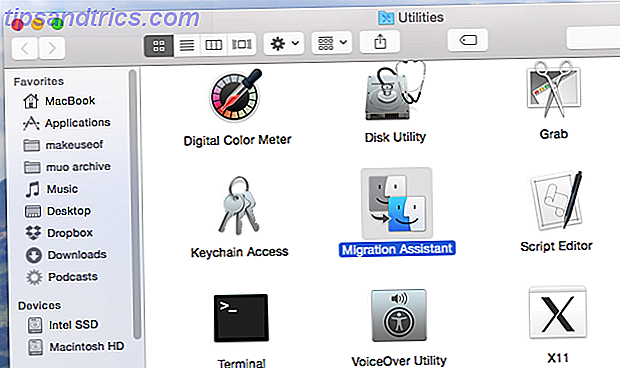
Μπορείτε να βρείτε αυτό το πρόγραμμα χρησιμοποιώντας το Spotlight ή στο Finder από την επικεφαλίδα Εφαρμογές και μετά από τον υποφάκελο Utilities. Εκκινήστε το και θα καθοδηγηθείτε στη διαδικασία αποκατάστασης των αρχείων σας από το Time Machine. Όπως πάντα, αυτό μπορεί να διαρκέσει λίγο.
Μεταφέρετε αρχεία στο νέο Mac με τον Βοηθό Μετανάστευσης
Αν έχετε μόλις ένα νέο Mac, μπορείτε να μεταφέρετε όλα τα αρχεία και τις ρυθμίσεις σας εύκολα από το backup σας Time Machine .
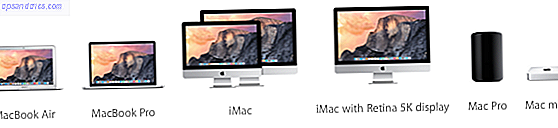
Μιλώντας για τον Βοηθό Μετανάστευσης: αν έχετε αποκτήσει πρόσφατα ένα νέο Mac, αυτό το πρόγραμμα μπορεί να τραβήξει όλα τα αρχεία και (κάποιο) λογισμικό από το αντίγραφο ασφαλείας του Time Machine. Αυτός είναι ο γρηγορότερος τρόπος για να έχετε όλα τα αρχεία σας στο νέο Mac σας, οπότε έχετε κατά νου κατά την αναβάθμιση.
Χτύπημα μηχανών χρόνου απευθείας με το Finder
Εάν η επαναφορά δεν λειτουργεί για οποιονδήποτε λόγο, ή θέλετε απλώς μεγαλύτερο έλεγχο πάνω σε αυτό που συμβαίνει, μπορείτε απλά να αρπάξετε απευθείας τα αρχεία σας .
Το Time Machine δεν είναι μαγικό: αρπάζει τα αρχεία σας και τα υποστηρίζει. Μπορείτε να περιηγηθείτε σε αυτά τα αρχεία απευθείας χρησιμοποιώντας το Finder και να αρπάξετε όποια θέλετε. Στη συνέχεια, απλά κάντε κλικ και σύρετε για να αρπάξετε τα αρχεία.
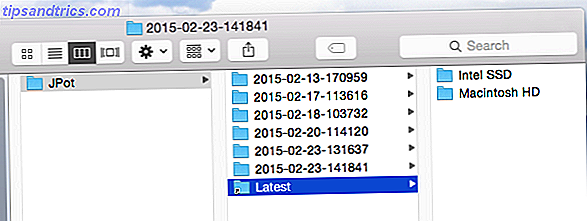
Εάν θέλετε μόνο συγκεκριμένα αρχεία ή θέλετε απλώς τον πλήρη έλεγχο των καταλοίπων, χρησιμοποιώντας το Finder για να περιηγηθείτε ή να αναζητήσετε τα αντίγραφα ασφαλείας του Time Machine σας είναι μια απλή εναλλακτική λύση για τον Migration Assistant ή το OS X Recovery.
Αρπάξτε τα αρχεία μηχάνημα ώρας από έναν υπολογιστή Windows
Εάν δεν έχετε πρόσβαση σε Mac, αλλά πρέπει να ανακτήσετε αρχεία που υποστηρίζονται από το Time Machine .
Εάν ο Mac σας πέθανε, ίσως να μην το αντικαταστήσετε απαραίτητα με ένα άλλο. Ενώ η Apple δεν προσφέρει ένα εργαλείο για την αποκατάσταση των αρχείων Time Machine σε υπολογιστή Windows, είναι δυνατό.
Σας παρουσιάσαμε τρόπους για να διαβάσετε δίσκους σε μορφή Mac σε Windows 4 Τρόποι για να διαβάσετε μια Mac Formatted Drive στα Windows 4 Τρόποι για να διαβάσετε μια Mac Formatted Drive στα Windows Η μονάδα Mac που προσπαθείτε να διαβάσετε στα Windows ενδέχεται να μην είναι κατεστραμμένη! Ορισμένες μονάδες Mac είναι μορφοποιημένες με HFS +, ένα σύστημα αρχείων των Windows δεν μπορεί να διαβάσει αν δεν χρησιμοποιήσετε τα σωστά εργαλεία. Διαβάστε περισσότερα - HFSexplorer είναι μια καλή ελεύθερη επιλογή.
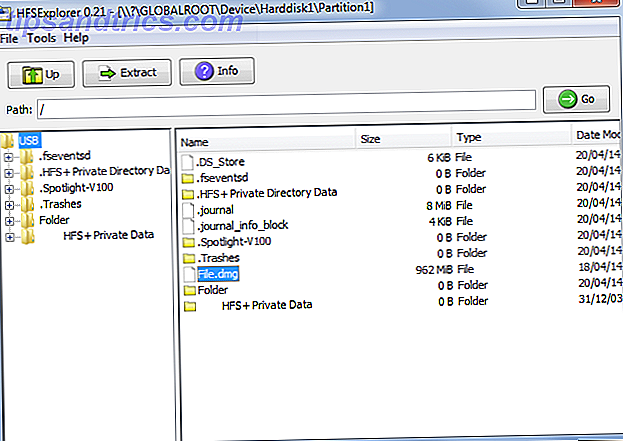
Μπορείτε να χρησιμοποιήσετε οποιαδήποτε από αυτές τις μεθόδους για να περιηγηθείτε σε εφεδρική μηχανή Time Machine στον υπολογιστή σας των Windows. Μπορείτε να βρείτε όλα τα αρχεία σας, και αρπάξτε αυτά που θέλετε.
Τι έχασα?
Ανεξάρτητα από το πόσο ερευνητικό ένα κομμάτι οι αναγνώστες του MakeUseOf πάντα καταφέρνουν να με διδάξουν κάτι καινούριο στα σχόλια. Υπάρχουν μερικοί μεγάλοι πόροι για τη μάθηση σχετικά με το Time Machine 4 Πόροι για να γίνετε Backup Master με Time Machine [Mac] 4 Πόροι για να γίνετε Backup Master με Time Machine [Mac] Διαβάστε περισσότερα εκεί έξω, αλλά θέλω να μάθω από εσάς. Πώς επαναφέρετε τα δεδομένα αντιγράφων ασφαλείας;
Ω, και οι χρήστες των Windows: Τα Windows 8 έρχεται με μια εξαιρετική εναλλακτική λύση Time Machine Ξέρετε ότι τα Windows 8 διαθέτουν ενσωματωμένο Backup Time Machine; Ξέρετε ότι τα Windows 8 έχουν ενσωματωμένο Backup Time Machine; Μερικές φορές ξεχνάμε με όλη την προσοχή στη νέα "Σύγχρονη" διεπαφή των Windows 8, αλλά τα Windows 8 έχουν μια ποικιλία από μεγάλες βελτιώσεις στην επιφάνεια εργασίας. Ένα από αυτά είναι το Ιστορικό αρχείων, μια ενσωματωμένη λειτουργία δημιουργίας αντιγράφων ασφαλείας που λειτουργεί ... Διαβάστε περισσότερα, σε περίπτωση που δεν γνωρίζατε. Ελέγξτε το αν δεν έχετε ακόμα.